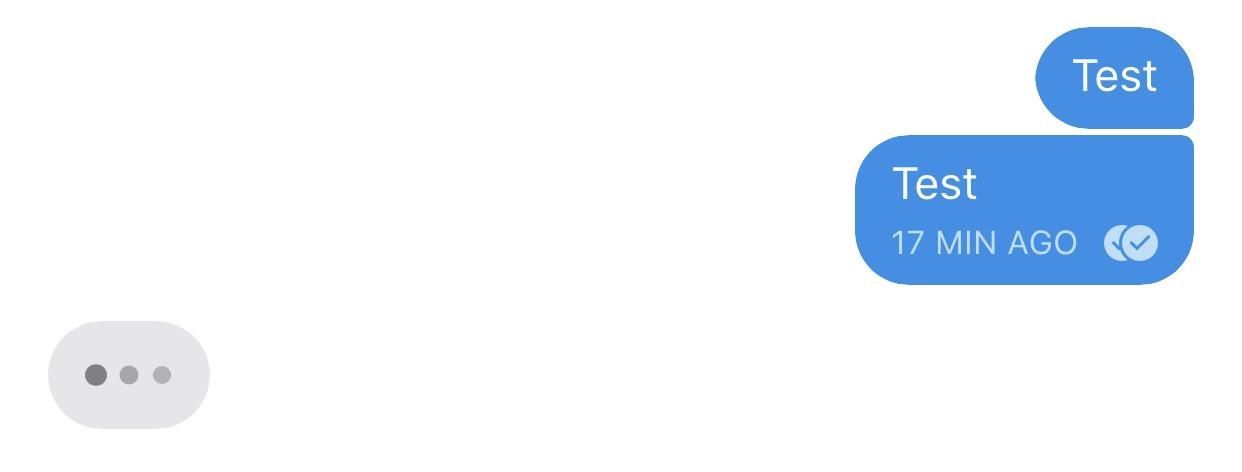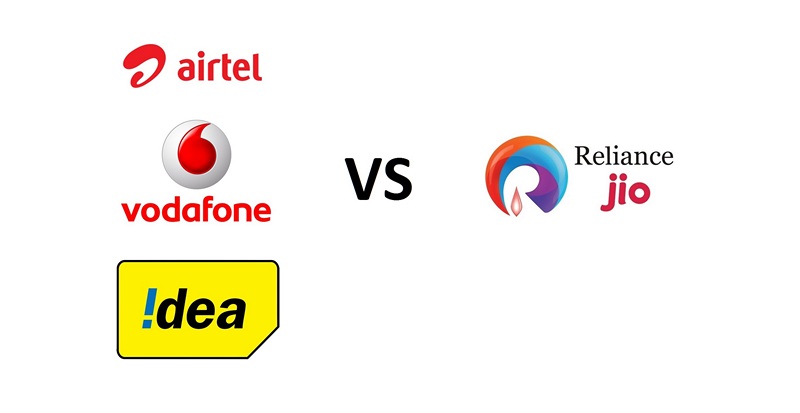இந்த வழிகாட்டி உங்கள் விண்டோஸ் 7 அல்லது அதற்கு மேற்பட்ட கணினியில் பிளேஸ்டேஷன் 3/4 டூயல்ஷாக் கட்டுப்படுத்தியை எவ்வாறு பயன்படுத்துவது என்பதை நெஃபாரியஸால் ஸ்கிப்டூல்கிட்டைப் பயன்படுத்தி காண்பிக்கும். இது எக்ஸ்பாக்ஸ் 360 கட்டுப்படுத்திகளுக்கான சொந்த ஆதரவுடன் அனைத்து விளையாட்டுகளுக்கும் டூயல்ஷாக் ஆதரவை தானாக இயக்கும். கட்டுப்பாட்டு உள்ளீடுகளை சொந்தமாக ஆதரிக்காத கேம்களுக்கான கட்டுப்படுத்தி ஆதரவை இயக்க முடியும். விசைப்பலகை விசைகளுக்கு கட்டுப்பாட்டு பொத்தான்களை நீங்கள் வரைபடமாக்கலாம் முதல் நபர் துப்பாக்கி சுடும் வீரர்கள் போன்ற சுட்டி அடிப்படையிலான விளையாட்டுகளுக்கு மவுஸ் கட்டுப்பாட்டுக்கு அனலாக் குச்சியை இயக்கவும்.
சமீபத்திய புதுப்பிப்புகளுடன் விண்டோஸ் 10 யூ.எஸ்.பி அல்லது புளூடூத் வழியாக டூயல்ஷாக் 4 கட்டுப்படுத்திகளுடன் சரியாக வேலை செய்ய வேண்டும். நீங்கள் விண்டோஸ் 10 இல் பிஎஸ் 4 கட்டுப்படுத்தியைப் பயன்படுத்துகிறீர்கள் என்றால், இணைப்பு சிக்கல்களை சரிசெய்ய மட்டுமே ஸ்கிப்டூல்கிட் பயன்படுத்தப்பட வேண்டும். அல்லது, விண்டோஸ் 7 போன்ற சிறந்த பொருந்தக்கூடிய தன்மைக்காக எக்ஸ்பாக்ஸ் 360 கட்டுப்படுத்தியைப் பின்பற்றுவதே உங்கள் குறிக்கோள் என்றால்.ரெட்ரோஆர்க், பிசிஎஸ்எக்ஸ் 2, ஆர்.பி.சி.எஸ் 3 மற்றும் பல போன்ற முன்மாதிரிகளுடன் இணக்கமாக இருக்க ஸ்கூப்டூல்கிட் இயக்கிகள் உங்கள் டூயல்ஷாக் கட்டுப்படுத்திகளை தானாகவே கட்டமைக்கும்.
விண்டோஸ் 10 மற்றும் நீராவி உள்ளமைக்கப்பட்ட டூயல்ஷாக் 4 கட்டுப்படுத்தி ஆதரவுடன் வருகின்றன, எந்த விளையாட்டு அல்லது முன்மாதிரிக்கு கட்டுப்படுத்தி ஆதரவைச் சேர்க்க நீராவி அல்லாத விளையாட்டுகளை உங்கள் நீராவி நூலகத்தில் சேர்க்கலாம் அவற்றை நீராவி மூலம் தொடங்குவதன் மூலம். விசைப்பலகை விசைகளுக்கு கட்டுப்பாட்டு பொத்தான்களை வரைபடமாக்க நீராவி உங்களை அனுமதிக்கும், மற்றும் மவுஸ் உள்ளீடுகளுக்கு அனலாக் ஒட்டுகிறது. மாற்று மற்றும் விரைவான தீ போன்ற கூடுதல் அம்சங்களும் சேர்க்கப்பட்டுள்ளன. க்கான கட்டுப்பாட்டு உள்ளமைவுகளை நீராவி ஆதரிக்காது டூயல்ஷாக் 3 கட்டுப்படுத்திகள் இயல்பாகவே, இருப்பினும் இந்த இணக்கத்தன்மையை பிஎஸ் 3 கட்டுப்படுத்திகளுக்கு விரிவாக்க ஸ்கிப்டூல்கிட் நிறுவப்படலாம்.
தேவையான பதிவிறக்கங்கள்:
Google கணக்கிலிருந்து சாதனத்தை அகற்றவும்தேவைகள்
விண்டோஸ் பிசி
- ScpToolkit என்பது விண்டோஸ் 7 மற்றும் அதற்கு மேற்பட்டவற்றுக்கான பயன்பாடு ஆகும்
நீராவி (பரிந்துரைக்கப்படுகிறது)
- டூயல்ஷாக் 4 கட்டுப்படுத்திகளுக்கான சொந்த ஆதரவை நீராவி கொண்டுள்ளது
- உன்னால் முடியும் எந்த விளையாட்டு அல்லது முன்மாதிரிக்கு கட்டுப்படுத்தி ஆதரவை இயக்கவும் உங்கள் நீராவி நூலகத்தில் நீராவி அல்லாத விளையாட்டுகளைச் சேர்ப்பதன் மூலம்
- விசைப்பலகை விசைகள் மற்றும் சுட்டி உள்ளீடுகளை உங்கள் கட்டுப்படுத்திக்கு எளிதாக வரைபடமாக்கவும்
- ஸ்கூல் டூல்கிட் மூலம் டூயல்ஷாக் 3 கட்டுப்படுத்தி ஆதரவைச் சேர்க்கலாம்
டூயல்ஷாக் 3 / ![ஐகான்-அமேசான்]()
- ScpToolkit க்கு அதிகாரப்பூர்வ பிளேஸ்டேஷன் 3/4 டூயல்ஷாக் கன்ட்ரோலர் தேவை
மினி யூ.எஸ்.பி / மைக்ரோ யூ.எஸ்.பி கேபிள் ![ஐகான்-அமேசான்]()
- TO மினி யூ.எஸ்.பி ஒரு கம்பி இணைப்பைப் பயன்படுத்த கேபிள் தேவை டூயல்ஷாக் 3 கட்டுப்படுத்திகள்
- TO மைக்ரோ யூ.எஸ்.பி ஒரு கம்பி இணைப்பைப் பயன்படுத்த கேபிள் தேவை டூயல்ஷாக் 4 கட்டுப்படுத்திகள்
- இணைக்க ஒரு மினி யூ.எஸ்.பி / மைக்ரோ யூ.எஸ்.பி கேபிள் தேவை ஒரு முறை புளூடூத் வழியாக கட்டுப்படுத்தியை இணைக்க
யூ.எஸ்.பி ப்ளூடூத் அடாப்டர் ![ps3 ps4 கட்டுப்படுத்தி scptoolkit இயல்புநிலையாக நிறுவவும்]()
- TO தனி யூ.எஸ்.பி ப்ளூடூத் அடாப்டர் உங்கள் டூயல்ஷாக் கட்டுப்படுத்திகளுடன் வயர்லெஸ் இணைப்பைப் பயன்படுத்த பரிந்துரைக்கப்படுகிறது
- இயக்கி நிறுவப்பட்டதும் உங்கள் யூ.எஸ்.பி ப்ளூடூத் அடாப்டர் டூயல்ஷாக் 3/4 கட்டுப்படுத்தி சாதனங்களுடன் மட்டுமே இணைக்க முடியும்
ScpToolkit வழியாக டூயல்ஷாக் 3/4 டிரைவர்களை நிறுவவும்
- துவக்கு
ScpToolkit_Setup.exeநிறுவலைத் தொடங்க - தவிர அனைத்து நிறுவல் கூறுகளையும் தேர்வுநீக்கு [ScpToolkit சுத்தமான துடைக்கும் பயன்பாடு] பின்னர் தேர்ந்தெடுக்கவும் [நிறுவு] கிளிக் செய்க [சரி] உரையாடல் பெட்டியை உறுதிப்படுத்த
- தேர்ந்தெடு [முடி] நிறுவலை முடிக்க
- உங்கள் டூயல்ஷாக் 3/4 கட்டுப்படுத்தியை இணைக்கவும்
- தொடங்க [ScpToolkit இயக்கி நிறுவி] உங்கள் கணினியில்
- நீங்கள் நிறுவ விரும்பும் கட்டுப்பாட்டு இயக்கியைச் சரிபார்க்கவும் [எக்ஸ்பாக்ஸ் 360 கட்டுப்படுத்தி இயக்கி நிறுவவும்] நீங்கள் விண்டோஸ் 7 ஐப் பயன்படுத்துகிறீர்கள் என்றால்
- பட்டியலிலிருந்து உங்கள் கட்டுப்படுத்தி யூ.எஸ்.பி சாதனத்தைத் தேர்ந்தெடுத்து கிளிக் செய்க [நிறுவு] தேர்ந்தெடு [வயர்லெஸ் கட்டுப்படுத்தி (இடைமுகம் 3)] டூயல்ஷாக் 4 கட்டுப்படுத்திக்கு இயக்கி நிறுவினால்
- நிறுவல் முடிந்ததும் ScpToolkit டிரைவரை மூடு
- உங்கள் டூயல்ஷாக் 3/4 கன்ட்ரோலர் விண்டோஸுக்கான எக்ஸ்பாக்ஸ் 360 கன்ட்ரோலராக தோன்றும்
புளூடூத் வயர்லெஸ் டிரைவரை நிறுவவும்
ப்ளூடூத் உடன் விண்டோஸ் 10 இல் உள்ள பெரும்பாலான பிசி மற்றும் மடிக்கணினிகளுக்கு, ஸ்கிப்டூல்கிட் இல்லாமல் உங்கள் கணினியுடன் டூயல்ஷாக் 4 கட்டுப்படுத்தியை இணைக்கலாம். இருப்பினும், உங்களிடம் இணைப்பு சிக்கல்கள் இருந்தால், உங்கள் வயர்லெஸ் பொருந்தக்கூடிய சிக்கல்களை ScpToolkit சரிசெய்யும்.
விண்டோஸ் 10 இல் புளூடூத் வழியாக டூயல்ஷாக் 4 கன்ட்ரோலரை இணைக்க:
- பிடி [] பொத்தான் மற்றும் [பகிர்] உங்கள் பிஎஸ் 4 கட்டுப்படுத்தியில் மூன்று மடங்கு ஒளிரும் வரை பொத்தானை அழுத்தவும்
- உங்கள் கணினியில், செல்லுங்கள் [அமைப்புகள்] -> [புளூடூத் மற்றும் பிற சாதனங்கள்]
- தேர்ந்தெடு [புளூடூத் அல்லது பிற சாதனத்தைச் சேர்க்கவும்]
- தேர்ந்தெடு [புளூடூத்]
- கிடைக்கக்கூடிய புளூடூத் சாதனங்களின் பட்டியலிலிருந்து உங்கள் சாதனத்தைத் தேர்ந்தெடுக்கவும்
- உங்கள் டூயல்ஷாக் 4 கன்ட்ரோலர் உங்கள் கணினியுடன் இணைக்கப்பட்டு கம்பியில்லாமல் வேலை செய்யும்
- தொடங்க [ScpToolkit இயக்கி நிறுவி]
- காசோலை [புளூடூத் டிரைவரை நிறுவவும்]
- பட்டியலிலிருந்து உங்கள் புளூடூத் யூ.எஸ்.பி டாங்கிளை சரிபார்க்கவும்
- தேர்ந்தெடு [நிறுவு] நிறுவல் முடிந்ததும் ScpToolkit டிரைவரை மூடுக
- புளூடூத் வழியாக இணைக்க உங்கள் கட்டுப்படுத்தியை ஒரு முறை யூ.எஸ்.பி வழியாக இணைக்கவும்
- கட்டுப்படுத்தியைத் துண்டித்து, அழுத்தவும் [] புளூடூத் வழியாக இணைக்க பொத்தானை அழுத்தவும்
உங்கள் டூயல்ஷாக் 3/4 கட்டுப்பாட்டுகளுக்கான கூடுதல் மண்டல விருப்பங்களான டெட் ஸோன் வாசல், ரம்பிள், லைட் பார் பிரகாசம் மற்றும் பலவற்றை ஸ்கிப்டூல்கிட் சேர்க்கிறது. தொடங்க [ScpToolkit அமைப்புகள் மேலாளர்] உங்கள் கட்டுப்படுத்தியை உள்ளமைக்க.
எனது Google கணக்கிலிருந்து ஒரு சாதனத்தை எவ்வாறு அகற்றுவது
அனைத்து ScpToolkit இயக்கிகளையும் முழுமையாக நிறுவல் நீக்கம் செய்யலாம் [ScpToolkit CleanWipe Utility] . உங்கள் புளூடூத் அடாப்டரும் இயல்பு நிலைக்கு மாற்றப்படும். இது பிஎஸ் வீடா, நிண்டெண்டோ சுவிட்ச் போன்றவற்றிற்கான கூடுதல் யூ.எஸ்.பி டிரைவர்களையும் நிறுவல் நீக்கக்கூடும்.
எல்லா விளையாட்டுகளுக்கும் கட்டுப்படுத்தி ஆதரவை இயக்கு (அனலாக்-மவுஸ் சேர்க்கப்பட்டுள்ளது)
ScpToolkit ஒரு எக்ஸ்பாக்ஸ் 360 கட்டுப்பாட்டாளரைப் பின்பற்றுகிறது, எனவே கட்டுப்படுத்திகளை ஆதரிக்கும் கிட்டத்தட்ட எல்லா விளையாட்டுகளும் தானாகவே கட்டமைக்கப்படுகின்றன. இருப்பினும், எல்லா பிசி கேம்களும் கட்டுப்படுத்திகளை ஆதரிக்காது, மேலும் அவை விசைப்பலகை மற்றும் சுட்டி மூலம் மட்டுமே இயக்கப்படும். நீராவியின் உள்ளமைக்கப்பட்ட கட்டுப்பாட்டு உள்ளமைவுகளைப் பயன்படுத்தி சிறந்த முடிவுகளைக் கொண்ட எந்தவொரு விளையாட்டிலும் கட்டுப்பாட்டு ஆதரவைச் சேர்க்கலாம். இது முதல்-நபர் சுடுதல் மற்றும் பிற சுட்டி-மையப்படுத்தப்பட்ட விளையாட்டுகளை கட்டுப்படுத்திகளுடன் மிகவும் இயக்கக்கூடியதாக ஆக்குகிறது.
- நீராவி தொடங்க
உங்களுக்கு தேவையான விளையாட்டு நிர்வாகி சலுகைகளுடன் தொடங்கப்பட்டால் நீராவியை நிர்வாகியாக இயக்கவும் - சாளரத்தின் மேல் இடது மூலையில், தேர்ந்தெடுக்கவும் [நீராவி] -> [அமைப்புகள்] -> [கட்டுப்படுத்தி]
- தேர்ந்தெடு [பொது கட்டுப்பாட்டு அமைப்புகள்] -> சரிபார்க்கவும் [எக்ஸ்பாக்ஸ் உள்ளமைவு ஆதரவு]
ScpToolkit டூயல்ஷாக் உள்ளீடுகளிலிருந்து ஒரு எக்ஸ்பாக்ஸ் 360 கட்டுப்படுத்தியைப் பின்பற்றுகிறது. நீங்கள் ScpToolkit ஐப் பயன்படுத்தவில்லை, ஆனால் விண்டோஸ் 10 மற்றும் டூயல்ஷாக் 4 கன்ட்ரோலரைப் பயன்படுத்துகிறீர்கள் என்றால், மட்டும் சரிபார்க்கவும் [பிளேஸ்டேஷன் உள்ளமைவு ஆதரவு] - பிரதான நீராவி சாளரத்திலிருந்து, தேர்ந்தெடுக்கவும் [நூலகம்] -> [விளையாட்டைச் சேர்] கீழே இடதுபுறத்தில்
- இயங்கக்கூடிய
.exeஐத் தேர்ந்தெடுக்கவும் உங்கள் விளையாட்டுக்கான கோப்பு - உங்கள் விளையாட்டைத் தேர்ந்தெடுத்து கிளிக் செய்க [கட்டுப்படுத்தி உள்ளமைவு] கீழே [விளையாடு] பொத்தானை
- நீங்கள் ScpToolkit அல்லது Dualshock 4 ஐப் பயன்படுத்துகிறீர்கள் என்றால் கட்டுப்படுத்தி ஒரு எக்ஸ்பாக்ஸ் 360 கட்டுப்பாட்டாளராகத் தோன்றும்
இங்கே, நீங்கள் விசைப்பலகை அல்லது சுட்டி செயல்பாடுகளின் முடிவில்லாத சாத்தியக்கூறுகளுக்கு கட்டுப்பாட்டு பொத்தான்களை வரைபடமாக்கலாம். மாற்று மற்றும் விரைவான தீ போன்ற கூடுதல் விருப்பங்களை கீழ் காணலாம் [ஆக்டிவேட்டர்களைக் காட்டு] .
குரோம் வேலை செய்யவில்லை என படத்தை சேமிக்கவும்
உணர்திறன் போன்ற கூடுதல் அமைப்புகளுடன், உங்கள் அனலாக் குச்சியை தொடர்புடைய சுட்டி இயக்கத்துடன் வரைபடமாக்கலாம். முதல் நபர் சுடுதல் போன்ற சுட்டி சார்ந்த விளையாட்டுகளுக்கு உங்கள் கட்டுப்படுத்தியை அமைப்பது இது மிகவும் எளிதாக்குகிறது.
உங்கள் அனலாக் ஸ்டிக்கை WASD அல்லது அம்பு விசைகளைப் பயன்படுத்தி 8-வழி திசைகளுக்கு வரைபடமாக்கலாம்.
உங்கள் விளையாட்டைத் தொடங்கவும், விளையாட்டு இயங்கும்போது உங்கள் தனிப்பயன் கட்டுப்படுத்தி உள்ளமைவு செயலில் இருக்கும்.
உங்கள் கட்டுப்படுத்தி நீராவி அமைப்புகளில் வேலை செய்தாலும் விளையாட்டில் இல்லை என்றால்:
உங்களுக்கு தேவையான விளையாட்டு நிர்வாகி சலுகைகளுடன் தொடங்கப்பட்டால் நீராவியை நிர்வாகியாக இயக்கவும்- நீராவியில், மேல் வலது ஐகானிலிருந்து பெரிய பட பயன்முறையைத் தொடங்கவும்
- தேர்ந்தெடு [நூலகம்] உங்கள் விளையாட்டைத் தேர்ந்தெடுக்கவும்
- தேர்ந்தெடு [குறுக்குவழியை நிர்வகிக்கவும்] -> [கட்டுப்படுத்தி விருப்பங்கள்]
- உறுதி செய்யுங்கள் [துவக்கியில் டெஸ்க்டாப் உள்ளமைவை அனுமதிக்கவும்] தேர்வு செய்யப்படவில்லை